VPN คืออะไร ข้อดีและข้อเสียของ VPN เครือข่ายส่วนตัวเสมือน

VPN คืออะไร มีข้อดีข้อเสียอะไรบ้าง? มาพูดคุยกับ WebTech360 เกี่ยวกับนิยามของ VPN และวิธีนำโมเดลและระบบนี้ไปใช้ในการทำงาน
Windows 10มอบตัวเลือกมากมายให้ผู้ใช้กำหนดค่าได้โดยตรงจากภายในระบบปฏิบัติการ แต่ในคอมพิวเตอร์ส่วนใหญ่มีการตั้งค่าที่สามารถเปลี่ยนแปลงได้เฉพาะในBIOS (ระบบอินพุต/เอาท์พุตพื้นฐาน) เท่านั้น BIOS คือซอฟต์แวร์ที่ติดตั้งอยู่ในเมนบอร์ดของคอมพิวเตอร์ และควบคุมทุกอย่าง ตั้งแต่ลำดับการบูตของไดรฟ์ การเตรียมการก่อนบูต ตัวเลือกด้านความปลอดภัยปุ่ม Fnและอื่นๆ อีกมากมาย
เนื่องจาก BIOS เป็นสภาพแวดล้อมก่อนการบูต ผู้ใช้จึงไม่สามารถเข้าถึง BIOS ได้โดยตรงจากภายใน Windows สำหรับระบบปฏิบัติการรุ่นเก่า คุณสามารถเข้าสู่ BIOS ได้โดยการกดปุ่มต่างๆ เช่น F2, F12, Del เมื่อรีสตาร์ทคอมพิวเตอร์ แต่สำหรับ Windows 10 การดำเนินการจะซับซ้อนกว่าเล็กน้อย ในบทความนี้ WebTech360 จะแนะนำวิธีการเข้าสู่ BIOS บน Windows 10 หรือการเข้าถึง การตั้งค่า UEFIพร้อมวิดีโอประกอบ
หมายเหตุ:หากคุณเพียงแค่ต้องการเลือกบูตจาก USBบน Windows 10 เมื่อรีสตาร์ทคอมพิวเตอร์ ให้กดปุ่มผสมเพื่อเข้าสู่ BIOSตามปกติ Windows 10 จะแสดงตัวเลือกให้คุณเปลี่ยนประเภทการบูต กดปุ่มลูกศรเพื่อย้ายไปยังประเภทการบูตที่คุณต้องการ และกด Enter เพื่อเลือก
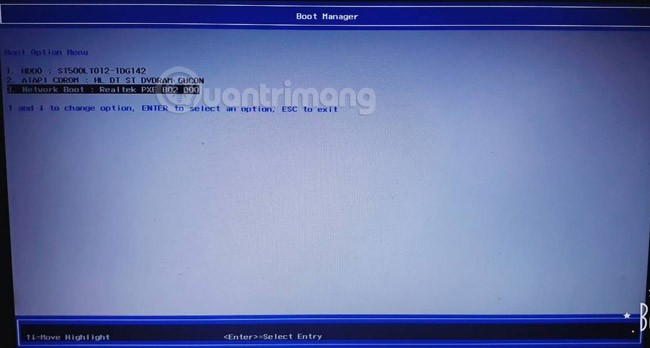
ในภาพนี้ ฉันใช้คอมพิวเตอร์ Acer ที่ใช้Windows 10 Fall Creators Updateเมื่อรีสตาร์ทเครื่อง ให้กด F12 เพื่อเข้าสู่ตัวเลือกการบูต เนื่องจากไม่ได้ เชื่อมต่อ USB bootคุณจึงไม่เห็นตัวเลือกการบูตจาก USB
ขั้นตอนที่ 1:บันทึกกิจกรรมทั้งหมดและปิดโปรแกรมที่กำลังทำงานทั้งหมดบนคอมพิวเตอร์ Windows 10 ของคุณ
ขั้นตอนที่ 2:เปิดแอปพลิเคชันการตั้งค่าโดยคลิก ไอคอน การตั้งค่า บนเมนูเริ่มหรือกด ปุ่มWindows+ ร่วม Iกัน
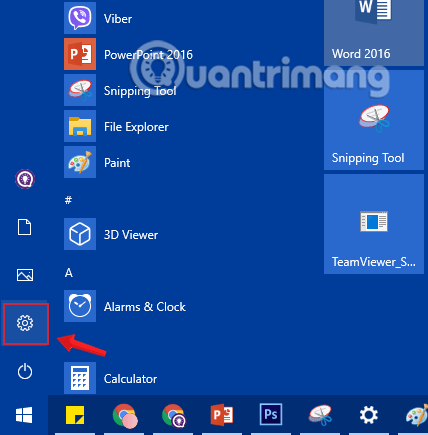
ขั้นตอนที่ 3:บนอินเทอร์เฟซการตั้งค่าคลิกอัปเดตและความปลอดภัย
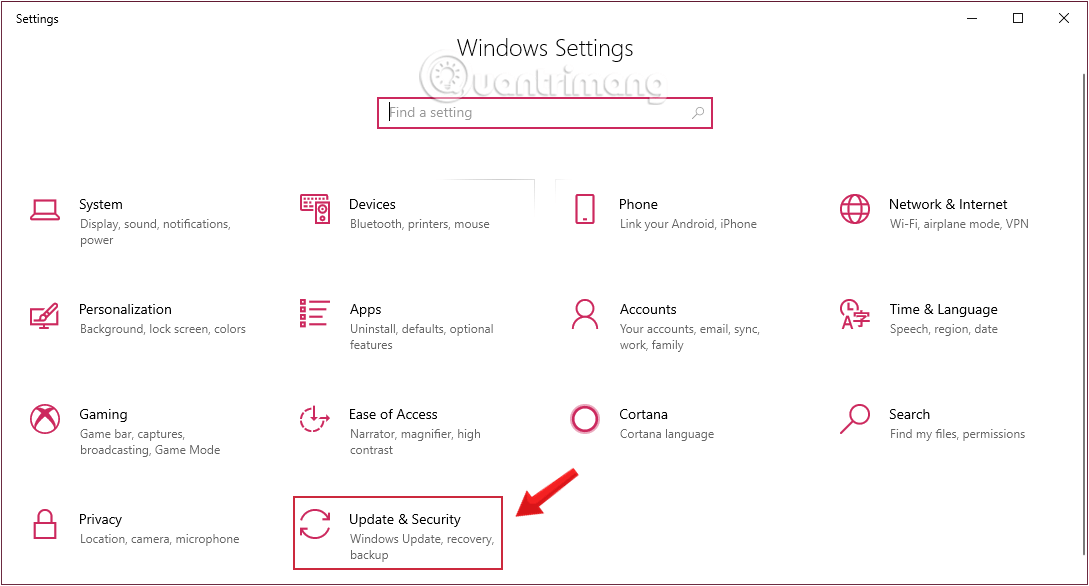
ขั้นตอนที่ 4:ภายใต้การอัปเดตและความปลอดภัยคลิกการกู้คืนจากบานหน้าต่างด้านซ้าย
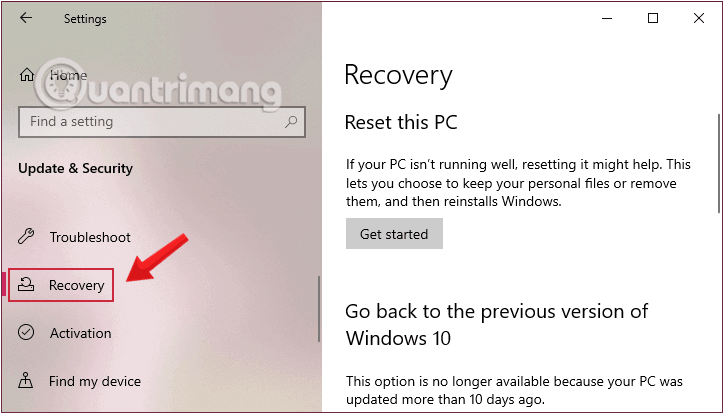
ขั้นตอนที่ 5 : ถัดไป ในบานหน้าต่างด้านขวาของหน้าต่าง คลิกรีสตาร์ททันทีในส่วนการเริ่มต้นขั้นสูง
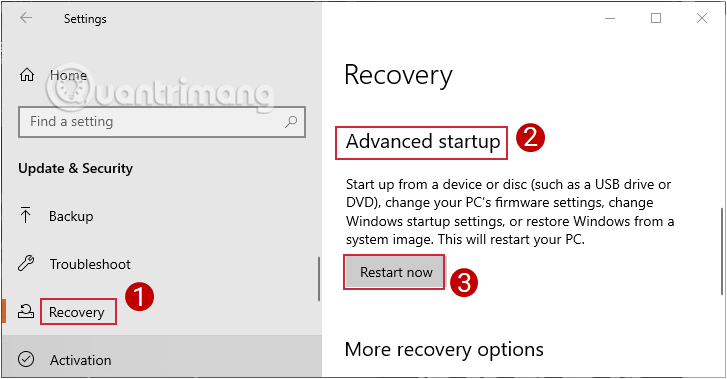
ตอนนี้คอมพิวเตอร์ของคุณจะรีสตาร์ท
ขั้นตอนที่ 6:หลังจากที่คอมพิวเตอร์ของคุณรีสตาร์ท คุณจะเห็นหน้าจอ เลือกตัวเลือก ปรากฏขึ้น จากนั้นคุณคลิกแก้ไขปัญหา
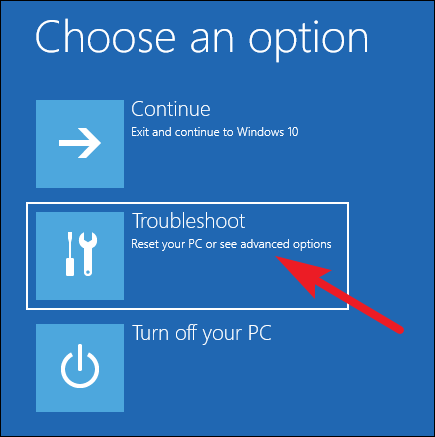
ขั้นตอนที่ 7:บนหน้าจอการแก้ไขปัญหา คลิกตัวเลือกขั้นสูงเพื่อเข้าถึงตัวเลือกตัวเลือกการเริ่มต้นขั้นสูง
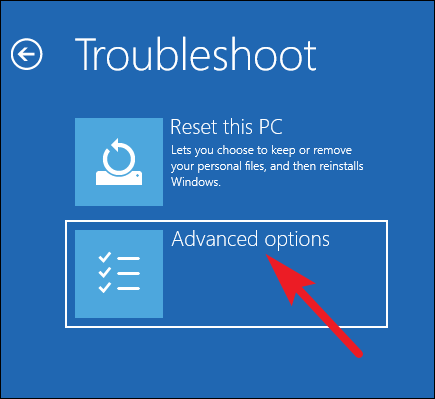
ขั้นตอนที่ 8: เมื่อหน้าจอ ตัวเลือกขั้นสูงปรากฏขึ้นให้คลิก การตั้งค่าเฟิร์มแว ร์UEFI
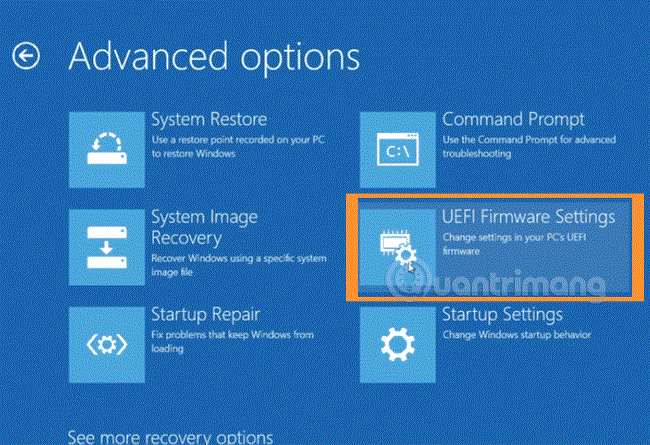
หมายเหตุ:หากตัวเลือกการตั้งค่าเฟิร์มแวร์ UEFI ไม่ปรากฏขึ้น แสดงว่าคอมพิวเตอร์ของคุณไม่รองรับ UEFI
ขั้นตอนที่ 9:ในที่สุด เมื่อหน้าจอการตั้งค่าเฟิร์มแวร์ UEFI ปรากฏขึ้น พร้อมด้วยข้อความ“รีสตาร์ทเพื่อเปลี่ยนการตั้งค่าเฟิร์มแวร์ UEFI”ให้คลิกรีสตาร์ทเพื่อรีสตาร์ทคอมพิวเตอร์ของคุณและเข้าถึงการตั้งค่าเฟิร์มแวร์ UEFI
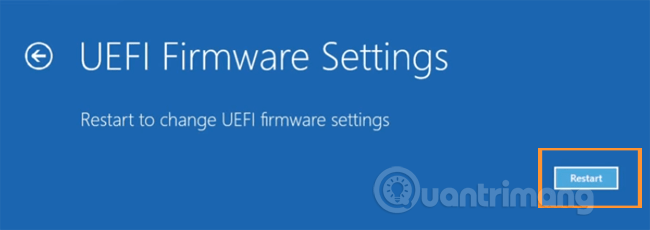
ขั้นตอนที่ 10:คอมพิวเตอร์จะรีสตาร์ทและนำคุณเข้าสู่ BIOS ของ Windows 10
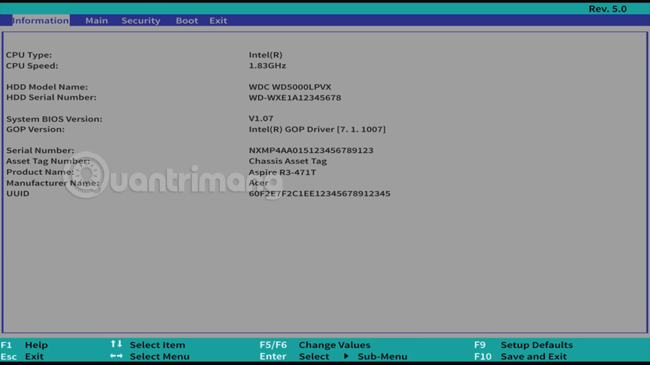
วิดีโอสอนการเข้าถึงการตั้งค่า UEFI บน Windows 10
คุณสามารถเปลี่ยนการตั้งค่าที่คุณต้องการและ ดู ข้อมูลคอมพิวเตอร์พื้นฐาน ได้ที่นี่
ขั้นตอนที่ 1: เปิด Command Prompt ในฐานะผู้ดูแลระบบ
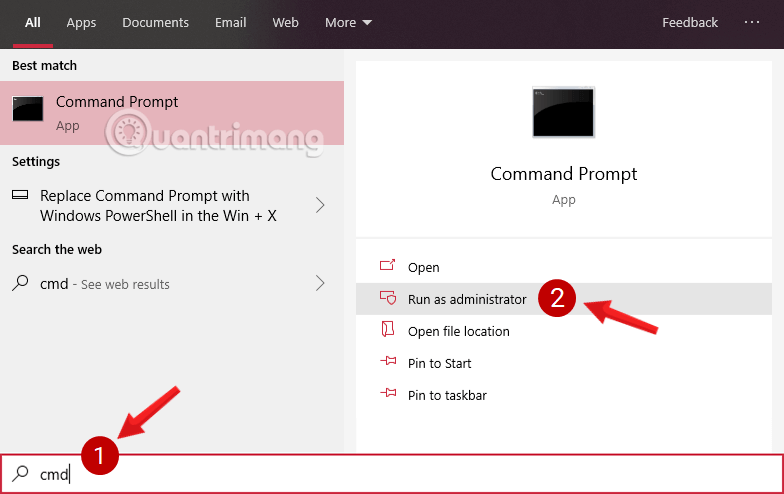
ขั้นตอนที่ 2: ใน หน้าต่างCommand Promptให้พิมพ์คำสั่งด้านล่างนี้แล้วกด Enter:
shutdown.exe /r /o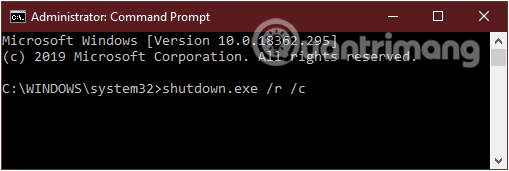
คุณจะเห็นข้อความแสดงขึ้นว่า คุณกำลังจะออกจากระบบให้ปิดข้อความและรอสักครู่ Windows 10 จะรีบูตเข้าสู่เมนูตัวเลือกการเริ่มต้นขั้นสูง
ขั้นตอนที่ 3:ทำเช่นเดียวกับส่วนสุดท้ายของวิธีที่ 1 เพื่อเข้าถึงการตั้งค่า UEFI
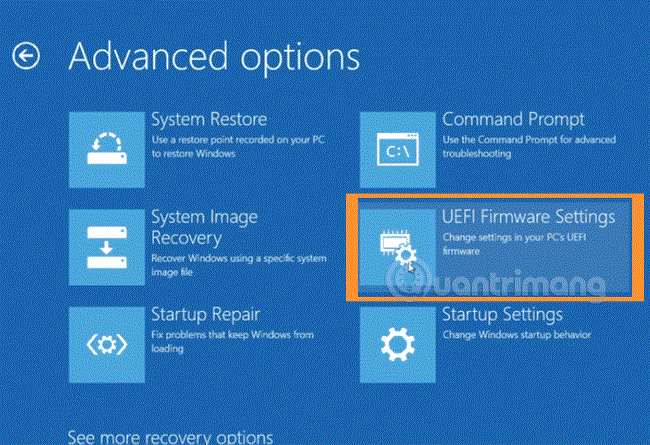
ขั้นตอนที่ 1:เปิดเมนู Start จากนั้นคลิกปุ่มเปิด/ปิดเครื่อง
ขั้นตอนที่ 2:กด ปุ่ม Shift ค้างไว้ จากนั้นคลิกRestartเพื่อรีสตาร์ทคอมพิวเตอร์ ตอนนี้คุณจะเห็นหน้าจอ Choose an options
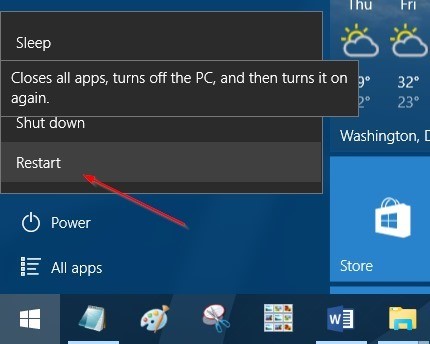
ขั้นตอนที่ 3: บน หน้าจอเลือกตัวเลือกให้คลิกแก้ไขปัญหา เพื่อเปิด หน้าจอแก้ไขปัญหาและไปที่ เมนู ตัวเลือกการเริ่มต้นขั้นสูง
ขั้นตอนที่ 4:ทำเช่นเดียวกับส่วนสุดท้ายของวิธีที่ 1 เพื่อเข้าถึงการตั้งค่า UEFI
4. วิธีเข้าสู่ UEFI BIOS โดยใช้ทางลัดหรือคำสั่ง
มีหลายวิธีในการเข้าถึง UEFI BIOS ใน Windows 10 แต่หนึ่งในวิธีที่เร็วที่สุดก็คือการรันคำสั่งที่ค่อนข้างง่าย
เปิด CMD ด้วยสิทธิ์ผู้ดูแลระบบ พิมพ์คำสั่งต่อไปนี้และกดEnterบนแป้นพิมพ์:
shutdown /r /fw /f /t 0การดำเนินการนี้จะรีสตาร์ทพีซี Windows 10 ของคุณทันที จากนั้นจึงเข้าถึง UEFI BIOS ของคอมพิวเตอร์ของคุณ
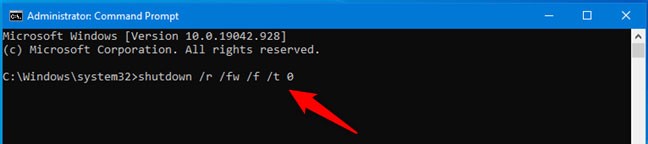
หากคุณชอบคำสั่งนี้แต่ต้องการเรียกใช้งานให้เร็วขึ้น คุณสามารถสร้างทางลัด BIOS ของ Windows 10 ได้ โดยเมื่อสร้างทางลัดแล้ว ตรวจสอบให้แน่ใจว่าคุณได้ระบุคำสั่งที่ถูกต้อง (shutdown /r /fw /f /t 0) ในช่องตำแหน่งทางลัด ดังที่แสดงด้านล่าง
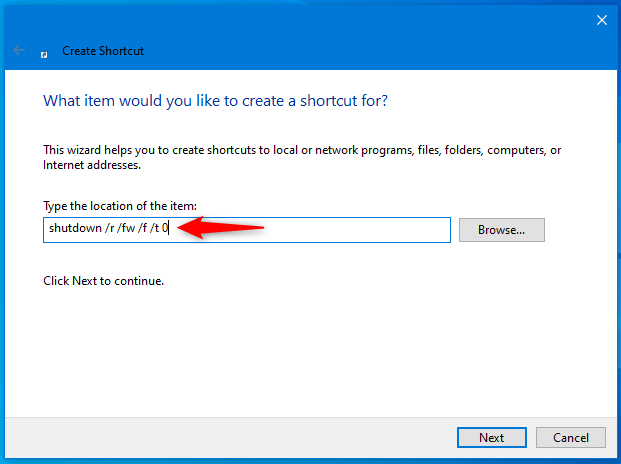
หากต้องการอะไรที่ง่ายยิ่งขึ้นไปอีก เพียงดาวน์โหลดทางลัด BIOS ของ Windows 10 ที่บทความนี้สร้างไว้ให้ ชื่อว่า UEFI BIOS (รีสตาร์ท Windows 10 แล้วเข้า UEFI BIOS) ดาวน์โหลดไฟล์ ZIP นี้แตกไฟล์เนื้อหาออกมา แล้วคุณจะพบทางลัดอยู่ในนั้น
คลิกสองครั้งที่ทางลัด จากนั้นพีซีหรืออุปกรณ์ Windows 10 ของคุณจะรีบูตและเปิดอินเทอร์เฟซ UEFI BIOS หลังจากที่คุณกดใช่ในพรอมต์ UAC ที่จะปรากฏขึ้น
จริงๆ แล้ว บางท่านได้ลองใช้ทั้ง 3 วิธีข้างต้นแล้ว แต่ก็ยังไม่สามารถเข้า BIOS บน Windows 10 ได้ ในกรณีนี้ เป็นไปได้ว่าคอมพิวเตอร์ของคุณอาจประสบปัญหา ทำตามขั้นตอนเหล่านี้เพื่อแก้ไขปัญหา:
วิธีที่ 1: ปิดใช้งานคุณสมบัติการเริ่มต้นอย่างรวดเร็ว
หากต้องการปิดการเริ่มต้นอย่างรวดเร็ว ให้ทำตามขั้นตอนเหล่านี้:
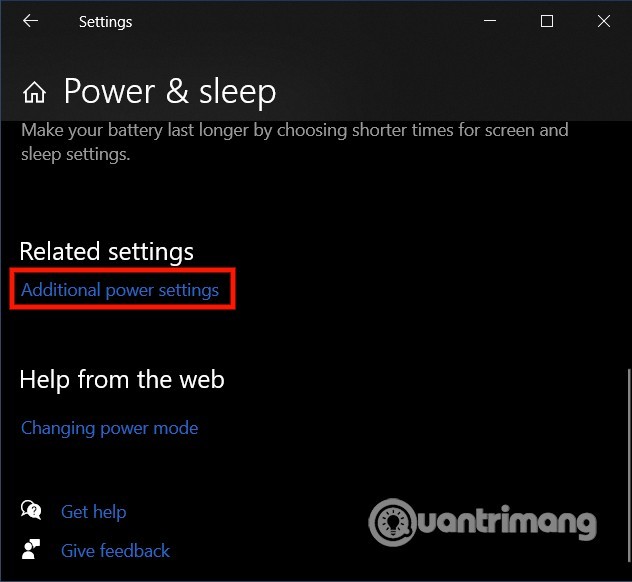
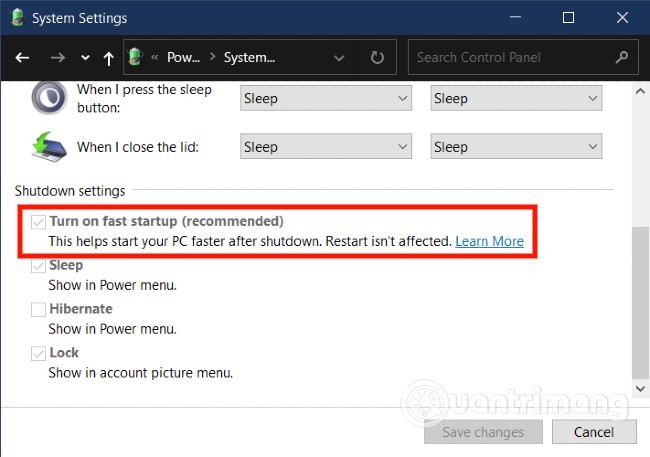
วิธีที่ 2: รีเซ็ต CMOS
หากคุณไม่สามารถเข้าถึง BIOS ได้ ให้ทำตามขั้นตอนเหล่านี้เพื่อรีเซ็ตการตั้งค่า CMOS คุณจะต้องใช้เทคนิคฮาร์ดแวร์บางอย่าง

ตอนนี้คุณสามารถลองดูว่าสามารถเข้าถึง BIOS ได้หรือไม่ ผู้ใช้ส่วนใหญ่สามารถเข้าถึง BIOS ได้สำเร็จหลังจากรีเซ็ต CMOS หลังจากที่คุณเข้าสู่ BIOS แล้ว คุณควรรีเซ็ตการตั้งค่า BIOS เพื่อแก้ไขปัญหาต่างๆ ที่เคยขัดขวางการเข้าถึง BIOS ก่อนหน้านี้
หวังว่าบทความนี้คงเป็นประโยชน์กับคุณ
ดูเพิ่มเติม:
VPN คืออะไร มีข้อดีข้อเสียอะไรบ้าง? มาพูดคุยกับ WebTech360 เกี่ยวกับนิยามของ VPN และวิธีนำโมเดลและระบบนี้ไปใช้ในการทำงาน
Windows Security ไม่ได้แค่ป้องกันไวรัสพื้นฐานเท่านั้น แต่ยังป้องกันฟิชชิ่ง บล็อกแรนซัมแวร์ และป้องกันไม่ให้แอปอันตรายทำงาน อย่างไรก็ตาม ฟีเจอร์เหล่านี้ตรวจจับได้ยาก เพราะซ่อนอยู่หลังเมนูหลายชั้น
เมื่อคุณเรียนรู้และลองใช้ด้วยตัวเองแล้ว คุณจะพบว่าการเข้ารหัสนั้นใช้งานง่ายอย่างเหลือเชื่อ และใช้งานได้จริงอย่างเหลือเชื่อสำหรับชีวิตประจำวัน
ในบทความต่อไปนี้ เราจะนำเสนอขั้นตอนพื้นฐานในการกู้คืนข้อมูลที่ถูกลบใน Windows 7 ด้วยเครื่องมือสนับสนุน Recuva Portable คุณสามารถบันทึกข้อมูลลงใน USB ใดๆ ก็ได้ที่สะดวก และใช้งานได้ทุกเมื่อที่ต้องการ เครื่องมือนี้กะทัดรัด ใช้งานง่าย และมีคุณสมบัติเด่นดังต่อไปนี้:
CCleaner สแกนไฟล์ซ้ำในเวลาเพียงไม่กี่นาที จากนั้นให้คุณตัดสินใจว่าไฟล์ใดปลอดภัยที่จะลบ
การย้ายโฟลเดอร์ดาวน์โหลดจากไดรฟ์ C ไปยังไดรฟ์อื่นบน Windows 11 จะช่วยให้คุณลดความจุของไดรฟ์ C และจะช่วยให้คอมพิวเตอร์ของคุณทำงานได้ราบรื่นยิ่งขึ้น
นี่เป็นวิธีเสริมความแข็งแกร่งและปรับแต่งระบบของคุณเพื่อให้การอัปเดตเกิดขึ้นตามกำหนดการของคุณเอง ไม่ใช่ของ Microsoft
Windows File Explorer มีตัวเลือกมากมายให้คุณเปลี่ยนวิธีดูไฟล์ สิ่งที่คุณอาจไม่รู้ก็คือตัวเลือกสำคัญอย่างหนึ่งถูกปิดใช้งานไว้ตามค่าเริ่มต้น แม้ว่าจะมีความสำคัญอย่างยิ่งต่อความปลอดภัยของระบบของคุณก็ตาม
ด้วยเครื่องมือที่เหมาะสม คุณสามารถสแกนระบบของคุณและลบสปายแวร์ แอดแวร์ และโปรแกรมอันตรายอื่นๆ ที่อาจแฝงอยู่ในระบบของคุณได้
ด้านล่างนี้เป็นรายการซอฟต์แวร์ที่แนะนำเมื่อติดตั้งคอมพิวเตอร์ใหม่ เพื่อให้คุณสามารถเลือกแอปพลิเคชันที่จำเป็นและดีที่สุดบนคอมพิวเตอร์ของคุณได้!
การพกพาระบบปฏิบัติการทั้งหมดไว้ในแฟลชไดรฟ์อาจมีประโยชน์มาก โดยเฉพาะอย่างยิ่งหากคุณไม่มีแล็ปท็อป แต่อย่าคิดว่าฟีเจอร์นี้จำกัดอยู่แค่ระบบปฏิบัติการ Linux เท่านั้น ถึงเวลาลองโคลนการติดตั้ง Windows ของคุณแล้ว
การปิดบริการเหล่านี้บางอย่างอาจช่วยให้คุณประหยัดพลังงานแบตเตอรี่ได้มากโดยไม่กระทบต่อการใช้งานประจำวันของคุณ
Ctrl + Z เป็นปุ่มผสมที่นิยมใช้กันมากใน Windows โดย Ctrl + Z ช่วยให้คุณสามารถเลิกทำการกระทำในทุกส่วนของ Windows ได้
URL แบบย่อนั้นสะดวกในการล้างลิงก์ยาวๆ แต่ก็ซ่อนปลายทางที่แท้จริงไว้ด้วย หากคุณต้องการหลีกเลี่ยงมัลแวร์หรือฟิชชิ่ง การคลิกลิงก์นั้นโดยไม่ระวังไม่ใช่ทางเลือกที่ฉลาดนัก
หลังจากรอคอยมาอย่างยาวนาน ในที่สุดการอัปเดตหลักครั้งแรกของ Windows 11 ก็ได้เปิดตัวอย่างเป็นทางการแล้ว
VPN คืออะไร มีข้อดีข้อเสียอะไรบ้าง? มาพูดคุยกับ WebTech360 เกี่ยวกับนิยามของ VPN และวิธีนำโมเดลและระบบนี้ไปใช้ในการทำงาน
Windows Security ไม่ได้แค่ป้องกันไวรัสพื้นฐานเท่านั้น แต่ยังป้องกันฟิชชิ่ง บล็อกแรนซัมแวร์ และป้องกันไม่ให้แอปอันตรายทำงาน อย่างไรก็ตาม ฟีเจอร์เหล่านี้ตรวจจับได้ยาก เพราะซ่อนอยู่หลังเมนูหลายชั้น
เมื่อคุณเรียนรู้และลองใช้ด้วยตัวเองแล้ว คุณจะพบว่าการเข้ารหัสนั้นใช้งานง่ายอย่างเหลือเชื่อ และใช้งานได้จริงอย่างเหลือเชื่อสำหรับชีวิตประจำวัน
ในบทความต่อไปนี้ เราจะนำเสนอขั้นตอนพื้นฐานในการกู้คืนข้อมูลที่ถูกลบใน Windows 7 ด้วยเครื่องมือสนับสนุน Recuva Portable คุณสามารถบันทึกข้อมูลลงใน USB ใดๆ ก็ได้ที่สะดวก และใช้งานได้ทุกเมื่อที่ต้องการ เครื่องมือนี้กะทัดรัด ใช้งานง่าย และมีคุณสมบัติเด่นดังต่อไปนี้:
CCleaner สแกนไฟล์ซ้ำในเวลาเพียงไม่กี่นาที จากนั้นให้คุณตัดสินใจว่าไฟล์ใดปลอดภัยที่จะลบ
การย้ายโฟลเดอร์ดาวน์โหลดจากไดรฟ์ C ไปยังไดรฟ์อื่นบน Windows 11 จะช่วยให้คุณลดความจุของไดรฟ์ C และจะช่วยให้คอมพิวเตอร์ของคุณทำงานได้ราบรื่นยิ่งขึ้น
นี่เป็นวิธีเสริมความแข็งแกร่งและปรับแต่งระบบของคุณเพื่อให้การอัปเดตเกิดขึ้นตามกำหนดการของคุณเอง ไม่ใช่ของ Microsoft
Windows File Explorer มีตัวเลือกมากมายให้คุณเปลี่ยนวิธีดูไฟล์ สิ่งที่คุณอาจไม่รู้ก็คือตัวเลือกสำคัญอย่างหนึ่งถูกปิดใช้งานไว้ตามค่าเริ่มต้น แม้ว่าจะมีความสำคัญอย่างยิ่งต่อความปลอดภัยของระบบของคุณก็ตาม
ด้วยเครื่องมือที่เหมาะสม คุณสามารถสแกนระบบของคุณและลบสปายแวร์ แอดแวร์ และโปรแกรมอันตรายอื่นๆ ที่อาจแฝงอยู่ในระบบของคุณได้
ด้านล่างนี้เป็นรายการซอฟต์แวร์ที่แนะนำเมื่อติดตั้งคอมพิวเตอร์ใหม่ เพื่อให้คุณสามารถเลือกแอปพลิเคชันที่จำเป็นและดีที่สุดบนคอมพิวเตอร์ของคุณได้!
การพกพาระบบปฏิบัติการทั้งหมดไว้ในแฟลชไดรฟ์อาจมีประโยชน์มาก โดยเฉพาะอย่างยิ่งหากคุณไม่มีแล็ปท็อป แต่อย่าคิดว่าฟีเจอร์นี้จำกัดอยู่แค่ระบบปฏิบัติการ Linux เท่านั้น ถึงเวลาลองโคลนการติดตั้ง Windows ของคุณแล้ว
การปิดบริการเหล่านี้บางอย่างอาจช่วยให้คุณประหยัดพลังงานแบตเตอรี่ได้มากโดยไม่กระทบต่อการใช้งานประจำวันของคุณ
Ctrl + Z เป็นปุ่มผสมที่นิยมใช้กันมากใน Windows โดย Ctrl + Z ช่วยให้คุณสามารถเลิกทำการกระทำในทุกส่วนของ Windows ได้
URL แบบย่อนั้นสะดวกในการล้างลิงก์ยาวๆ แต่ก็ซ่อนปลายทางที่แท้จริงไว้ด้วย หากคุณต้องการหลีกเลี่ยงมัลแวร์หรือฟิชชิ่ง การคลิกลิงก์นั้นโดยไม่ระวังไม่ใช่ทางเลือกที่ฉลาดนัก
หลังจากรอคอยมาอย่างยาวนาน ในที่สุดการอัปเดตหลักครั้งแรกของ Windows 11 ก็ได้เปิดตัวอย่างเป็นทางการแล้ว













